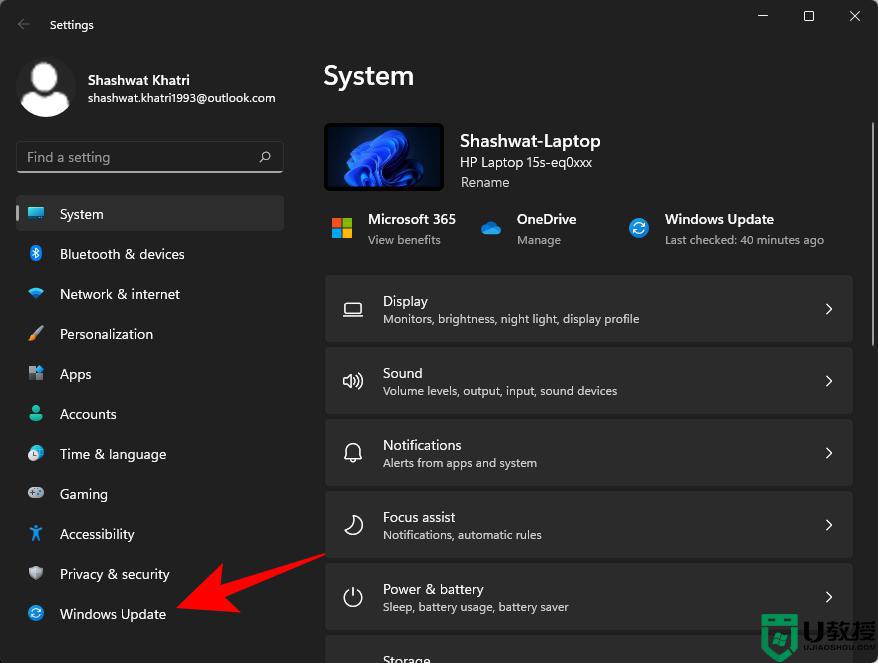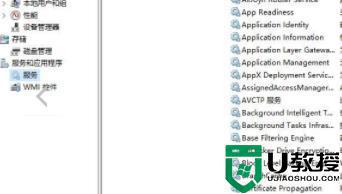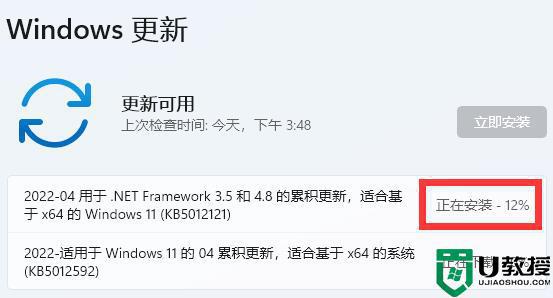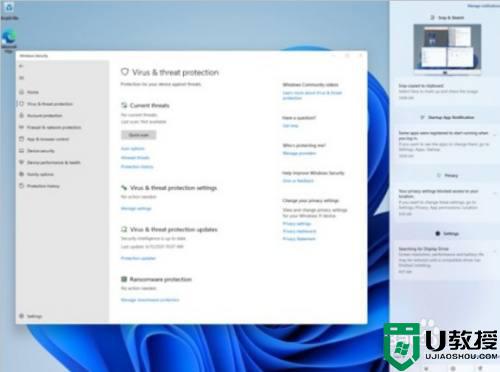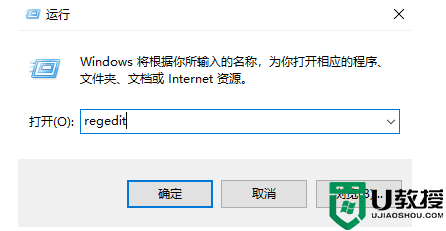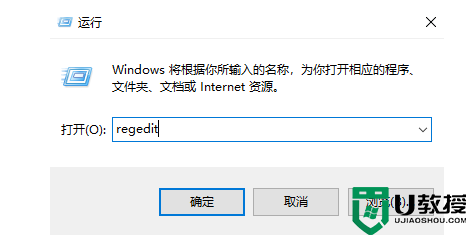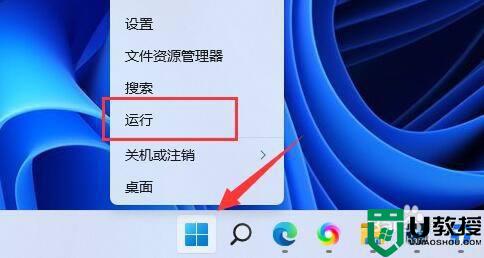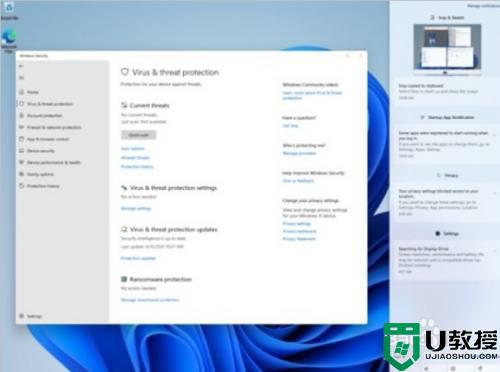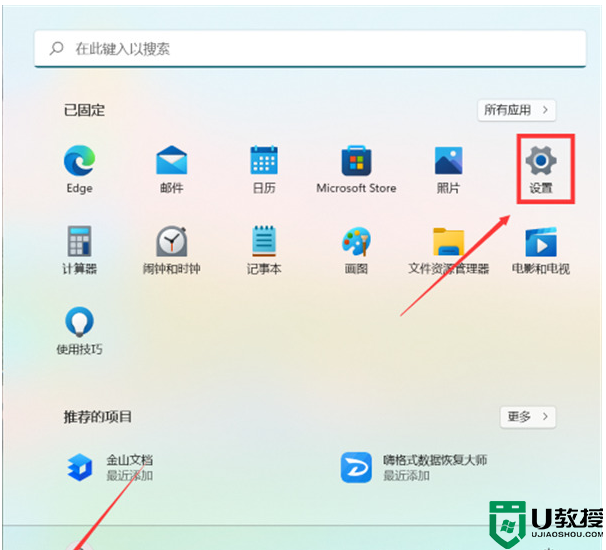win11显示更新并关机怎么办 win11怎么取消关机更新系统
时间:2022-08-25作者:haoxt
现在越来越多的小伙伴使用了最新版win11系统,如果电脑不用了就需要关机,有用户在关机时发现win11关机键变成了“更新并关机”,那么win11显示更新并关机是怎么回事呢?这是因为系统在进行自动更新,如果不希望win11自动更新,可以进行关闭,下面小编就和大家介绍win11怎么取消关机更新系统的方法。
win11显示更新并关机解决步骤:
1、首先需要按下键盘“win+r”打开运行。
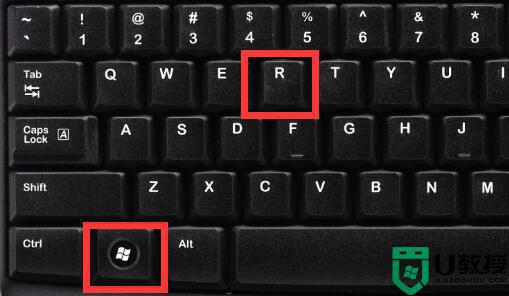
2、打开后,输入“services.msc”并回车打开服务。
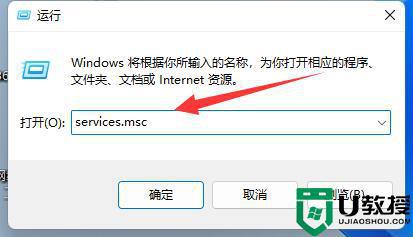
3、然后找到并双击打开“windows update”服务。
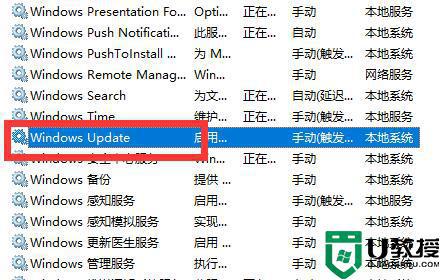
4、打开后,会发现启动类型这里是“手动”,就会更改关机键。所以我们将它改成“禁用”。
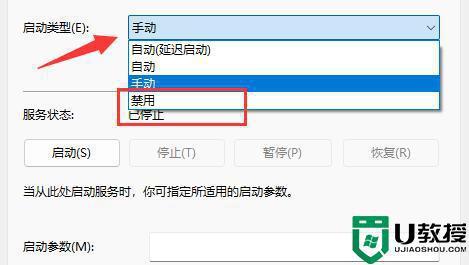
5、改完之后,再进入“恢复”,将下面的选项都改成“无操作”并保存就不会在出现更新并关机了。
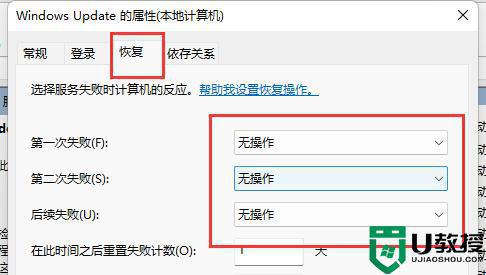
win11怎么取消关机更新系统的方法就是这样子,通过上面的操作之后,就关闭了自动更新,就不会显示更新并关机了。